文件怎么扫描成电子版(手机扫描图片为电子版文件),小编带你了解更多信息。很多用户想要使用手机,将纸质版文件扫描变成电子版,实际上有很多种方法可以做到,但在说方法之前,先纠正各位一个错误的观念,所谓的“电子版”不一
文件怎么扫描成电子版(手机扫描图片为电子版文件),小编带你了解更多信息。
很多用户想要使用手机,将纸质版文件扫描变成电子版,实际上有很多种方法可以做到,但在说方法之前,先纠正各位一个错误的观念,所谓的“电子版”不一定非要扫描获得,早期受限于设备,人们才会使用扫描仪来制作“电子版文件”,但随着数码相机、智能手机的出现,使用手机的拍照功能,就可以制作出电子版文档,只要是能够储存在手机或电脑内的任何格式文件,都属于“电子版文件”,接下来教大家如何借助“第三方工具”将“纸质版文件”扫描成电子版。
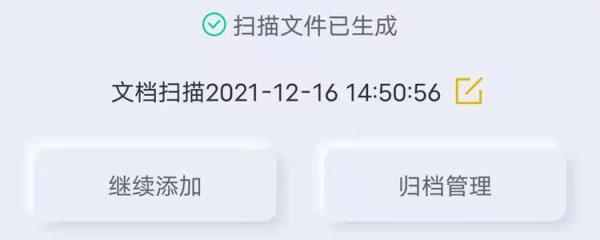
一、安装工具
打开手机,使用自带的应用商店搜索“扫描官”。如下图:
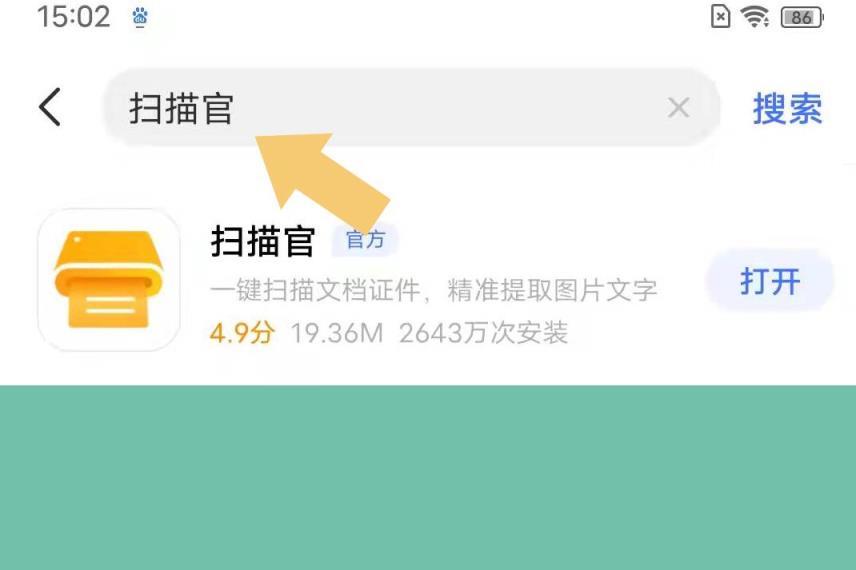
下载、完成后,在桌面找到“扫描官”的图标。如下图:
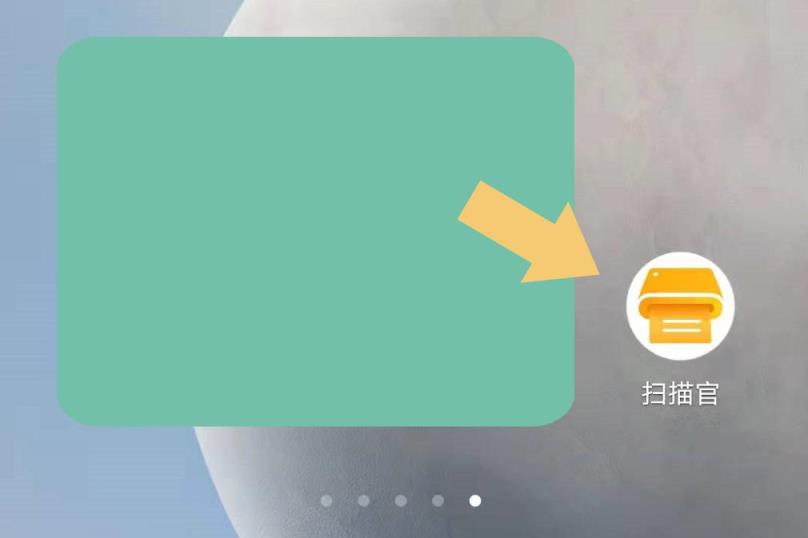
二、授权
点击打开“扫描官”工具,在主界面里选择需要扫描的文件类型。如下图:
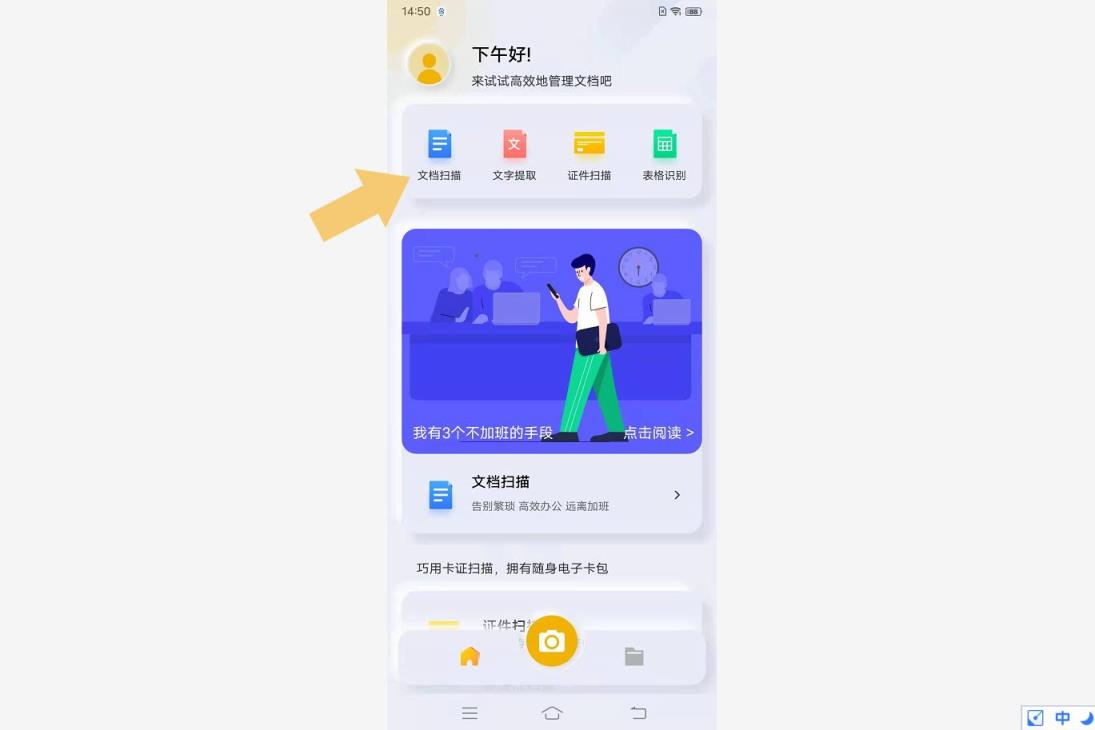
如果是扫描纸质版文件,就选择“扫描文档”即可,点击它之后会出现授权提示,直接点击“允许”即可。如下图:
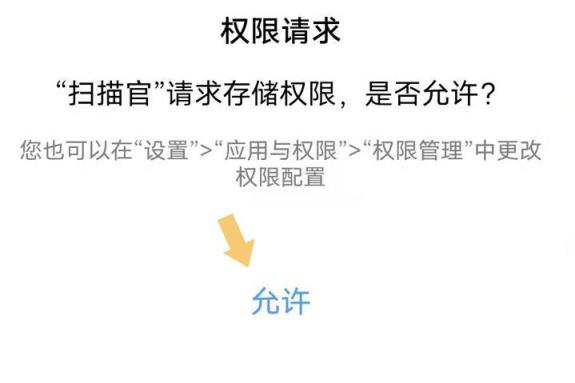
三、扫描
授权完成后,界面会自动切换到扫描状态。如下图:

对准焦距后,点击下方的“相机”图标,就会自动进行扫描,扫描完成后会自动保存到相册。如下图:
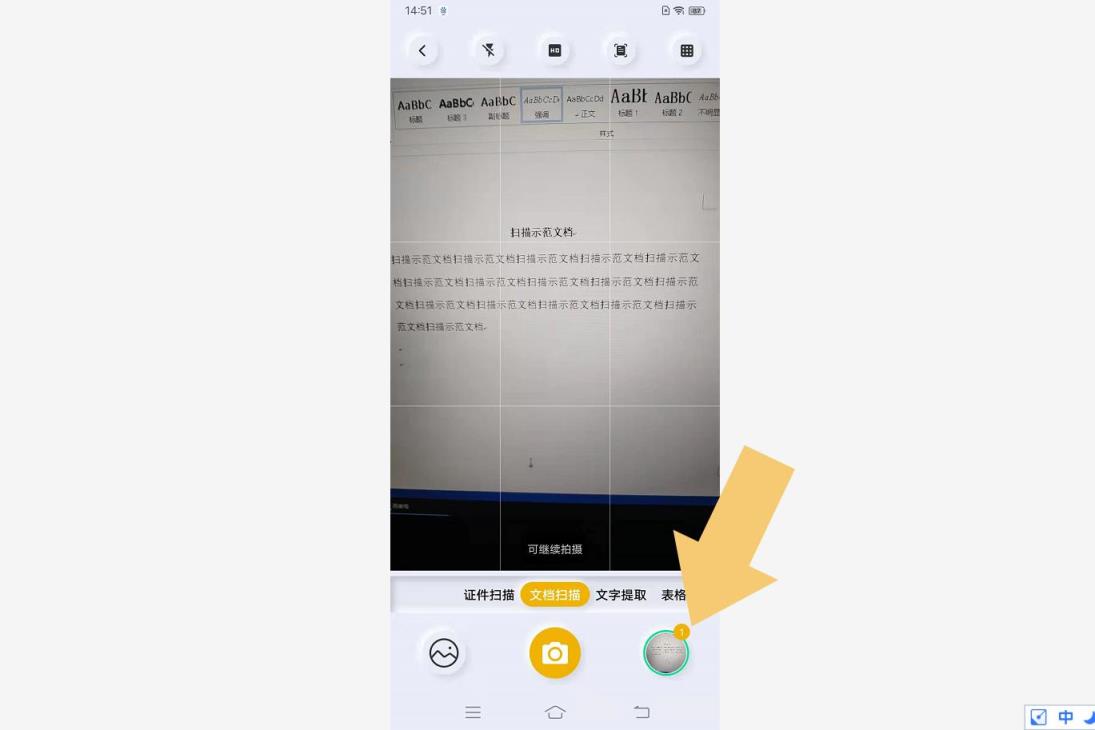
点击相册中的图片,就可以看到扫描后的效果。如下图:
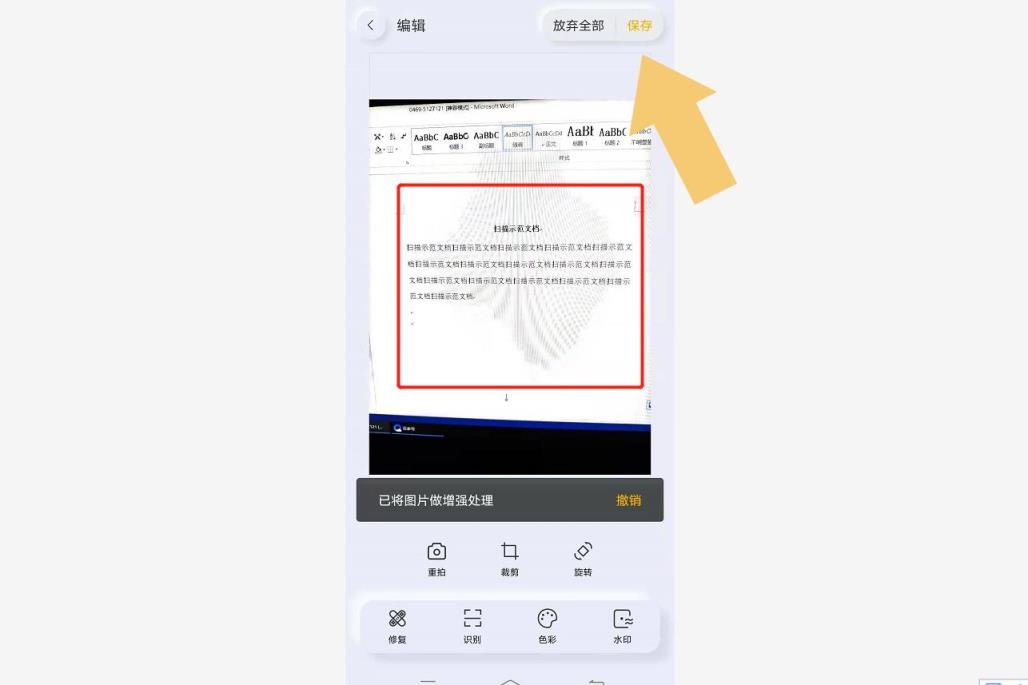
然后点击右上角的“保存”,就可以将扫描后的扫描生成的电子版保存到手机相册内(如上图所示:为了方便演示,使用的文档为电脑电子版文档,屏幕存在刷新波动,看上去存在水波纹,如果扫描纸质版文件,不存在这种问题)。
本站部分文章来自网络或用户投稿,如无特殊说明或标注,均为本站原创发布。涉及资源下载的,本站旨在共享仅供大家学习与参考,如您想商用请获取官网版权,如若本站内容侵犯了原著者的合法权益,可联系我们进行处理。
